إذا حددت بكسلًا غريب المظهر على شاشة جهاز الكمبيوتر الخاص بك ، فقد يكون هذا البكسل عالق أو ميتًا. فيما يلي الفرق: تظهر البيكسلات المعلقة في أي من الألوان التي يمكن أن تحتوي عليها البيكسلات الفرعية الثلاثة وهذا يعني اللون الأزرق أو الأحمر أو الأخضر ؛ من ناحية أخرى ، في البكسل الميت ، يتم إيقاف تشغيل جميع وحدات البكسل الفرعية بشكل دائم ، مما يجعله يبدو أسود. هناك بعض الحالات التي قد تكون فيها البيكسلات عالقة حتى باللون الأسود.
وفي كلتا الحالتين ، هناك طرق لإصلاح هذا. إذا رأيت بكسلًا ملونًا أو أبيضًا ، فستكون قادرًا على إصلاحه، وإذا رأيت واحدًا أسود، فإن فرصه ضئيلة ، لكن لا يزال هناك أمل في ذلك. ومن ناحية أخرى ، قد لا يكون البكسل الميت ميتًا دائمًا كما تعتقد ، ولهذا السبب نستخدم المصطلح “إصلاح وحدات البكسل الميتة”.
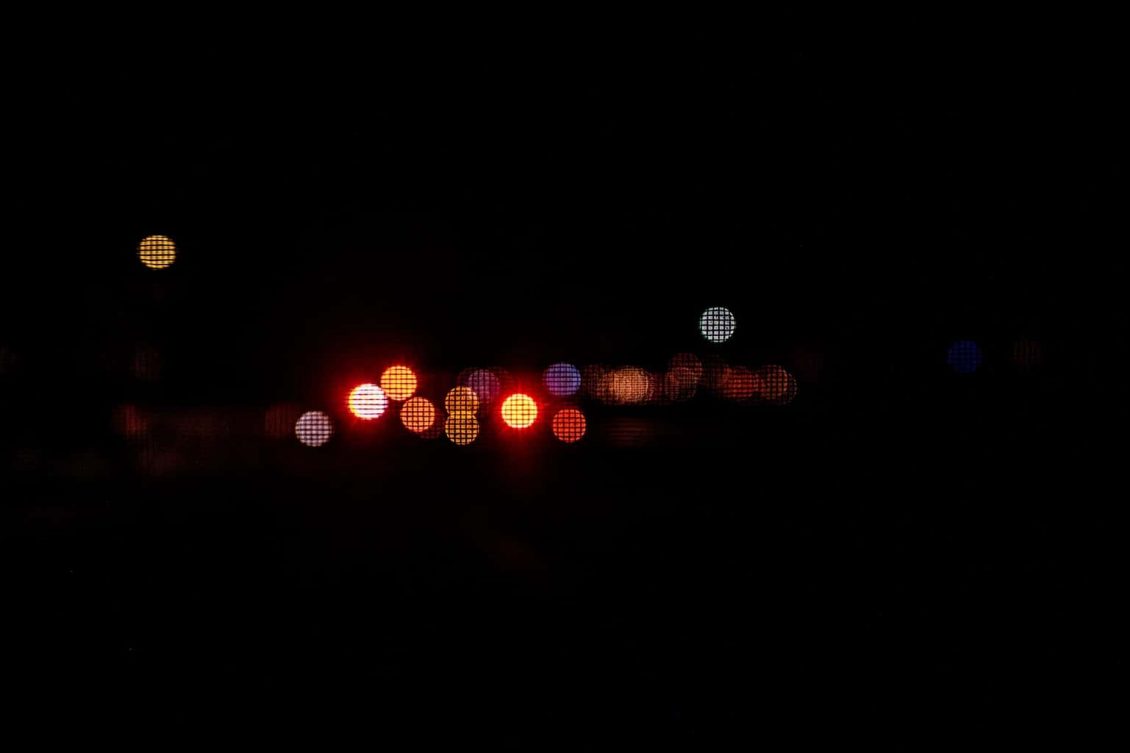
لقد اخترنا خمسة من أفضل البرامج لإصلاح البكسل العالق (قد يبدو ميتًا في وقت ما) ، لذا تأكد من مراجعة مجموعة ميزاتها لمعرفة ما يمكنك توقعه من هذه البرامج.
برامج Windows لإيجاد وإصلاح البكسل العالق
1. JSScreenfix
لمن يلزم: المستخدمون الذين يرغبون في الحصول على مصلح للبكسل العالق على الإنترنت
JSScreenfix منخفض إلى حد ما من حيث الميزات ولكن ميزته الرئيسية هي أن يكون مريحًأ بشكل لا يصدق. إنه أداة عبر الإنترنت ، لذا فهي لا تتطلب أي تثبيت ، على الإطلاق. يمكنك ببساطة زيارة الموقع وفتح تطبيق Javascript / HTML5 الصغير وهذا كل شيء. مقارنةً ببعض الخيارات الأخرى في هذه القائمة ، لا يسمح لك بتخصيص حل إصلاح البكسل أو استهداف وحدات بكسل فردية. ومع ذلك ، يمكن القول إن النهج الذي يتبعه عمليًا تمامًا: يمكنك الحصول على شاشة مربعة متوسطة الحجم تظهر نمطًا عشوائيًا من الضوضاء عالية التردد تدور على جميع وحدات البكسل من خلال الأحمر والأخضر والأزرق. كل ما عليك فعله هو وضع البكسل العالق في المربع وترك المستعرض مفتوحًا مع تشغيل JSScreenfix لبعض الوقت. إذا كنت محظوظًا ، فقد تلاحظ نتائج في أقل من 10 دقائق. أفضل شيء يمكنك فعله هو ترك JSScreenfix لمدة ليلة واحدة ثم التحقق من ذلك في صباح اليوم التالي.
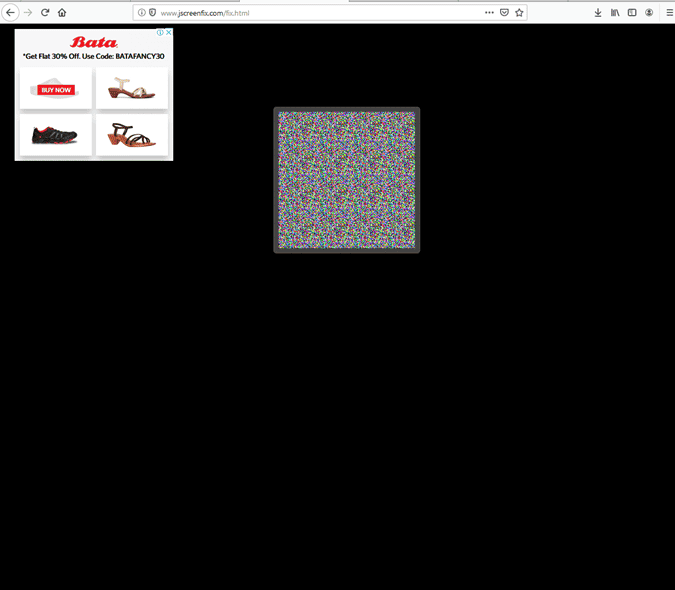
الايجابيات:
- مريح للغاية حيث أنه أداة على شبكة الإنترنت
السلبيات:
- لا يوجد ميزات التخصيص
إستخدام هذا الرابط لاستخدام JSScreenfix
2. Rizonesoft Pixel Repair
لمن يلزم: المستخدمون القويون الذين يريدون مجموعة إصلاح للبكسل عميقة وقابلة للتخصيص
Rizonesoft Pixel Repair هو عكس JSScreenfix بالضبط: حيث يركز الأخير على سهولة الاستخدام والراحة على المرونة ، فإن Rizonesoft Pixel Repair هو كل شيء عن منحك أكبر عدد ممكن من الخيارات عندما تحاول إصلاح بكسل عالق. يحول الشاشة بأكملها بلون واحد – إذا كان هناك أي وحدات بكسل عالقة ، فستظهر. لقد وجدنا أن خيار الشاشة السوداء ساعد في العثور على وحدات البكسل العالقة بشكل أسرع. بمجرد العثور على البكسل العالق ، يتيح لك Rizonesoft Pixel Repair الاختيار من بين مجموعة من أنماط الفلاش. يمكنك تحديد الألوان التي سيتم وميضها – هذا النطاق من الترتيب الأحمر الأخضر الأزرق البسيط إلى أنماط فلاش أكثر تعقيدًا. يمكنك أيضًا اختيار مدة نمط الفلاش. افتراضيًا ، ستحصل على نافذة لنمط الفلاش أصغر قليلاً من النافذة التي تقدمها JSScreenfix. ولكن يمكنك الضغط على F11 لملء الشاشة. فقط كن حذراً مع الإعدادات الأعلى: سيؤدي ذلك إلى وميض العرض بالكامل بجنون ، وقد يكون ذلك خطراً على السلامة إذا كنت تواجه مشكلات في النوبات.
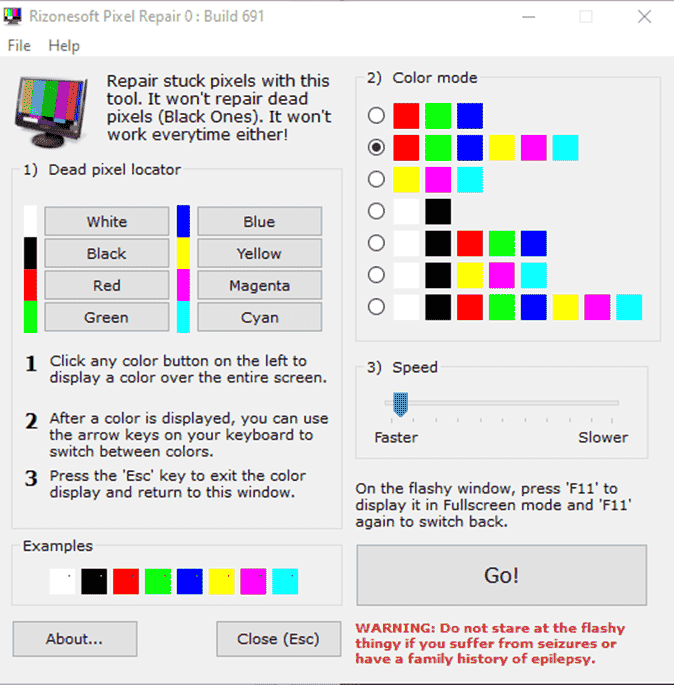
الايجابيات:
- تحكم دقيق للمستخدم من تسلسلات الفلاش وتوقيتها وألوانها
سلبيات:
- يمكن أن تكون أداة شاقة للمستخدمين
قم بتنزيل Rizonesoft Pixel Repair هنا
3. Pixel Doctor
لمن يلزم: المستخدمون الذين يريدون “علاجات” متعددة الاستخدامات سهلة الاستخدام للبكسل الميت أو العالق
Pixel Doctor ، كما يوحي الاسم ، يريد أن يعتني بالبكسلات العالقة بنفسه ، مما يقلل من مشاركتك. هذه فكرة جيدة إذا كنت مستخدمًا لا يعرف على الفور كيفية استكشاف المشكلات: إذا كنت تواجه مشكلة في تحديد البكسلات العالقة أو الحصول على نمط الفلاش الصحيح ، فإن برنامج Pixel Doctor يسهل الأمور. لديه وضعين رئيسيين: وضع دورة والوضع الفردي. في وضع الدورة ، تومض الشاشة بأكملها بالألوان. يمكنك ضبط سرعة الفلاش ، على الرغم من أن الإعداد الافتراضي على ما يرام. يتيح لك الوضع الفردي وميض أجزاء محددة من الشاشة. في حين أن كلا الوضعين يمنحك الفرصة للتكوين والتخصيص ، Pixel Doctor يضمن أن التجربة خارج الصندوق. مع Rizonesoft ، على سبيل المثال ، ليست سرعة الفلاش الافتراضية كبيرة وأن دورة اللون الافتراضية تمر فقط باللون الأحمر والأخضر والأزرق. مع Pixel Doctor ، إذا لم تكن قلقًا للغاية بشأن الشاشة الوامضة الساطعة ، فإن الأمر سهل مثل مجرد اختيار وضع الدورة والعودة إلى الغرفة في غضون ساعات قليلة للتحقق مما إذا كانت تعمل.
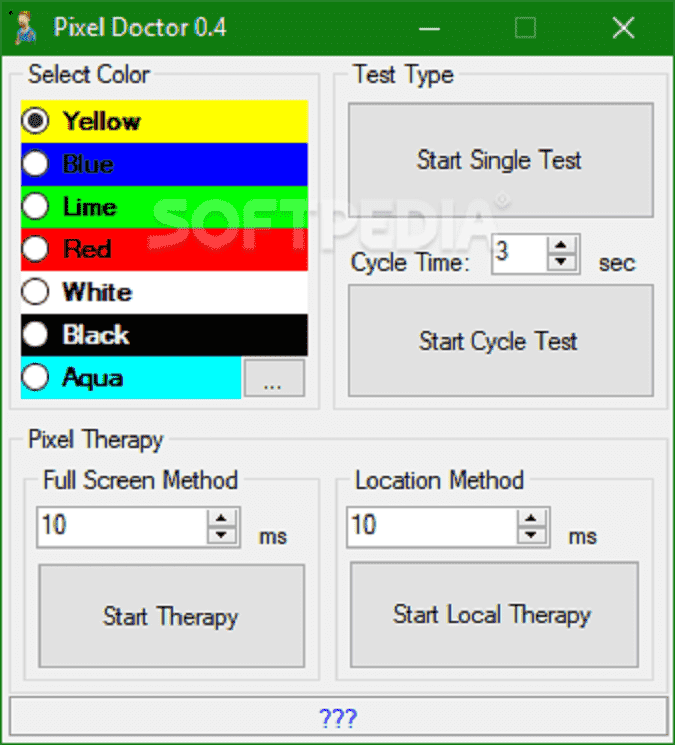
الايجابيات:
- يوفر وظائف سهلة الاستخدام للمستخدمين العاديين
- يوفر وضعان رئيسيان للمرونة مقارنة بـ JSScreenfix
السلبيات:
- لا شيء
قم بتنزيل Pixel Doctor هنا
4. UDPixel
لمن يلزم: المستخدمون الذين يبحثون عن مصلح البكسل الميت الأكثر موثوقية
نحن نوصي شخصيا بـ UDPixel. إنه الحل الذي استخدمته بنجاح لإبقاء وحدات البكسل العالقة تحت السيطرة على شاشتي الكورية المستوردة. عند شراء شاشات خارج العلامة التجارية من كوريا ، تكون البكسلات الميتة أمرًا حتميًا تقريبًا: كل شاشة تقريبًا ، حتى تلك التي تحمل علامة “Pixel Perfect” يمكن أن تحتوي على بكسل ميت واحد على الأقل. شاشتي تحتوي في الأصل على بكسلين أخضرين عالقين. أول واحد كان مزعج للغاية لأنه كان يقع في منتصف الشاشة تقريبا. بعد استخدام UDPixel ، أصبح كلا البيكسلين المعلقين أقل سطوعًا بشكل ملحوظ. غيّر الاتجاه نحو الوسط بالألوان أيضًا إلى اللون الأحمر الباهت ، وهو أمر يصعب ملاحظته أثناء اللعب. UDPixel يمنح المستخدمين التحكم الأكثر دقة من جميع الحلول حتى الآن. يمكنك ضبط منطقة الفلاش على حجم صغير يصل إلى 1 × 1 بكسل ، مما يتيح لك استهداف بكسل عالق فقط وليس أي شيء آخر. يمكنك التحكم في سرعة الفلاش أيضًا. على الرغم من أن الأمر قد يتطلب بعض المهارة لمحاذاة مؤشر الماوس الخاص بك بدقة مع البكسل العالق ، إلا أن ذلك سوف يسمح لك بالتركيز على القيام بأشياء أخرى منتجة على جهاز الكمبيوتر الخاص بك بدلاً من الاضطرار إلى تكريسه لإيقاف تثبيت البكسل.
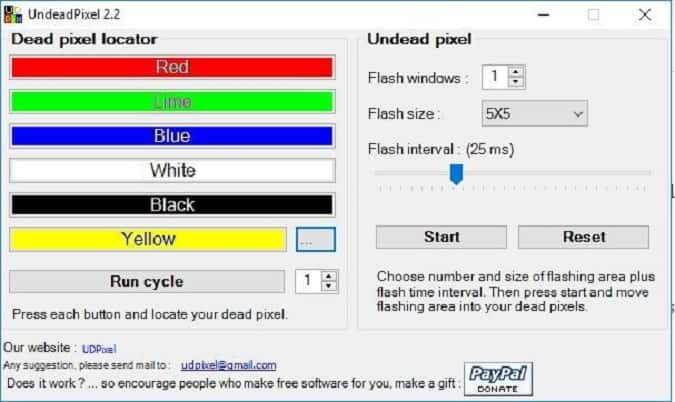
الايجابيات:
- يتيح لك فلاش بكسل الفردي
- كمية كبيرة من التخصيص للمستخدم
السلبيات:
- لا شيء
قم بتنزيل PUDPixel هنا
5. LCD Tech
لمن يلزم: المستخدمون الذين يريدون مجموعة اختبار كاملة للشاشة تتضمن أيضًا تحديد وحدة البكسل الميتة
LCD Tech ليست أداة مساعدة لإصلاح البكسل في حد ذاته. إنه في الواقع مجموعة كاملة من الاختبارات والمواد المرجعية لشاشات الكريستال السائل بشكل عام. واحدة من معالمه هي مدقق البكسل العالق. هذه أداة بسيطة تفعل الشيء نفسه مثل خيار تحديد Rizonesoft Pixel Repair العالقة: إنه يرسم الشاشة بأكملها بلون واحد ، مما يتيح لك العثور على أي بكسلات عالقة أو ميتة لمجرد أنها ببساطة تبرز. يمكنك فقط الحصول على أربعة خيارات للألوان هنا ، الأسود والأخضر والأزرق والأحمر ، وتدور الأداة خلال هذه الخيارات إذا تركت النقرة. هذه هي أقل الخيارات وظيفية في هذه القائمة لإصلاح البكسلات الميتة ، لكننا نضيفها هنا لأنها تتيح لك أيضًا اختبار مجموعة كاملة من المشكلات الإضافية باستخدام شاشة LCD. يمكن أن يساعدك اختبار تغيير اللون في تحديد ما إذا كان لديك لوحة TN أو لوحة VA قديمة. إذا كان لديك جهاز أقدم ، فقد يساعدك ذلك في تحديد ما إذا كانت ميزة تغيير اللون هي مشكلة تحتاج إلى فحصها أو مجرد خلل أصيل. يعد اختبار النطاق الديناميكي مفيدًا أيضًا لأنه يمكن أن يوفر لك نظرة سريعة على مدى قدرة العرض على التعامل مع التباين العالي. يمكن أن يخبرك سجل النتائج السيئة هنا أن معايرة الشاشة خارج الصندوق تحتاج إلى تحسين.
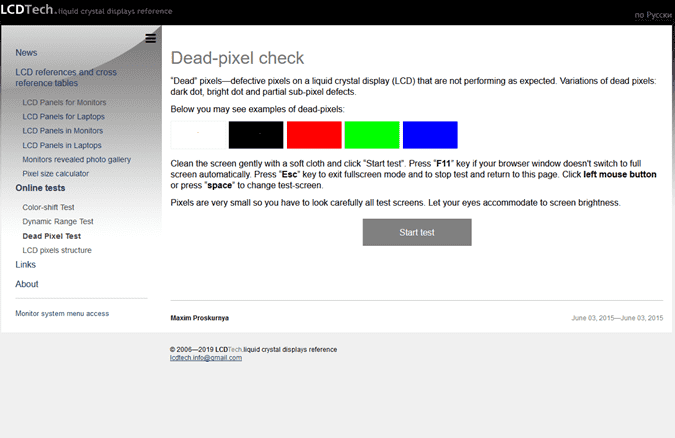
الايجابيات:
- لديه مجموعة واسعة من اختبارات شاشات الكريستال السائل ، بما في ذلك اختبار البكسل العالق
السلبيات:
- يتيح لك فقط تحديد البكسلات المتوقفة – لا يوجد لديه حل مدمج لإصلاحها
زيارة LCD Tech هنا
تغليف
كل حل من هذه الحلول لإصلاح البكسلات العالقة لها مزاياها وعيوبها. أنا شخصيا أوصي بـ UDPixel ، رغم ذلك. إنه الحل الذي استخدمته أكثر من غيره وساعد في جعل البكسلات الميتة أقل وضوحًا بشكل ملحوظ على شاشتي الخاصة. إذا كانت سهولة الاستخدام هي الشاغل الرئيسي لك ، JSScreenfix هو الخيار الأكثر وضوحًا ، لأنه أداة بسيطة عبر الإنترنت. المفاضلة هنا ، رغم ذلك ، لا يسمح لك بتخصيص الأشياء على الإطلاق. Rizonesoft هو لمستخدمي الطاقة الذين يرغبون في الحصول على أقصى قدر من السيطرة عند محاولة إصلاح بكسل عالقة. يتيح لك ضبط أنماط الفلاش والسرعة والألوان ومقدار الشاشة التي ستخصصها. العيب هو هذا أيضًا ، على الرغم من أنه الحل الأقل سهولة في الاستخدام هنا وسيحتاج إلى بعض الوقت في نهايته لتكوينه بشكل صحيح. أخيرًا ، في حين أن LCD Tech ذا فائدة محدودة لإصلاح البيكسلات الميتة أو المعلقة ، فهو رائع إذا كنت تريد إجراء فحص شامل لصحة شاشتك ، بما في ذلك البيكسلات الميتة والمتوقفة. إذا كانت الشاشة خالية من البيكسلات المعلقة ، فإن هذا لا يزال لا يعني أنها تعمل على أفضل وجه ممكن. ستحتاج إلى الاطلاع على قائمة أدوات معايرة الشاشة المجانية هنا لمعرفة كيفية معايرة جهاز العرض الخاص بك للحصول على أقصى درجات دقة الألوان.







